Како клонирати Виндовс 10 системску партицију на ССД користећи ЦлонеГо софтвер
Кад год помислимо на надоградњу нашег рачунара са потпуно новим ССД-ом, прва могућност која долази је пролазак кроз цео Виндовс инсталациони систем од нуле. Али, ако желите да избегнете да радите исто или направите резервну копију свог Виндовс ОС-а на новом ССД-у за покретање, онда можете рачунати на софтвер иСунсхаре ЦлонеГо.
Реклама
Не постаје лакше од овога клонирајте Виндовс 10 системску партицију на ССД на разумно лакши и бржи начин задржавајући сва подешавања и датотеке нетакнутим на ССД диску. Овај Виндовс софтвер за клонирање је високо рангиран у смислу свестраности и омогућава клонирање системске партиције Виндовс 7/8 и 10, као и партиције података на неприметан начин. Такође функционише као резервна копија Виндовс-а која враћа софтвер који вам може чувати леђа кад год пожелите да направите резервну копију истог.
Осим што могу клонирајте Виндовс 10 системску партицију на ССД, такође ћете се сигурно одушевити његовим једноставним корисничким интерфејсом који чини криву учења изузетно удобном за бављење. Данас ћемо нашу дискусију базирати на корацима до
клонирајте Виндовс 10 системску партицију на ССД. Али прво ћемо погледати различите могућности ЦлонеГо-а.- Можете да клонирате или копирате свој Виндовс оперативни систем на други ССД, ХДД или чврсти диск и учините га покретачким. У овом процесу од вас неће бити потребно да поново инсталирате Виндовс ОС.
- Ако желите да додате ССД рачунару док задржите ХДД, онда можете да рачунате на ЦлонеГо за креирање тачне копије оригиналне копије оперативног система Виндовс на другом чврстом диску. Ово вам може помоћи да покренете рачунар са ССД-а који има исти ОС. Овај процес је изузетно једноставан и може се постићи у само неколико кликова. По завршетку процеса копирања, можете покренути рачунар са ССД-а тако што ћете задржати ХДД као партицију података.
- ЦлонеГо иСунсхаре софтвер помаже корисницима да креирају резервне копије Виндовс системске партиције као датотеке на другом чврстом диску или у партицији. Све што треба да урадите је да га брзо вратите када желите да га користите.
- ЦлонеГо служи као одлична резервна копија података без обзира на тип датотеке. Можете да ускладиштите све податке на партицији након прављења резервне копије података и да креирате датотеку резервне копије целе партиције користећи овај софтвер. Затим можете сачувати резервну датотеку у облаку, УСБ уређају или ХДД/ССД-у.
- Овај Виндовс једноставан за коришћење софтвер за клонирање помаже у клонирању динамичког волумена на основни диск. Такви атрибути га чине савршеним избором за људе који се иначе суочавају са потешкоћама у предузимању динамичке конверзије у основну запремину.
- Једна од најбољих ствари у вези са иСунсхаре ЦлонеГо софтвером је то што омогућава креирање ВинПЕ који помаже у покретању програма без потребе да се пријавите на рачунар.
Доста речено, хајде сада да погледамо средства за то клонирајте Виндовс 10 системску партицију на ССД користећи иСунсхаре ЦлонеГо софтвер. Овде можете наставити са функцијом „Копирај“ или „Резервна копија“, а ми ћемо детаљно покрити обе.
Копирање Виндовс партиције или система на ССД
Пре клонирање Виндовс 10 системске партиције на ССД користећи овај софтвер за клонирање, од вас ће се тражити да повежете свој систем са спољним чврстим диском који има довољно простора. Препоручљиво је да изаберете нови ХДД или ССД као циљ одредишта. Затим ћете морати да следите ове доле наведене кораке:
- Пре свега, мораћете да отворите ЦлонеГо и изаберете опцију Копирај која је присутна у левом делу интерфејса.
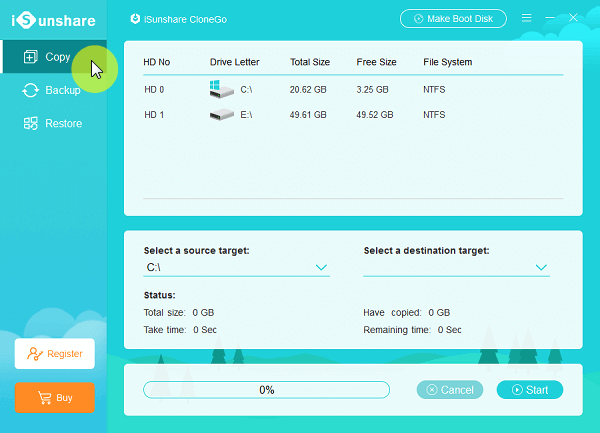
- Затим ћете морати да изаберете изворни циљ који је заправо Виндовс систем или партиција. Овде је неопходно напоменути да је партиција место где се налази инсталациона диск јединица Виндовс софтвера за копирање под опцијом „Изабери изворни циљ“. Подразумевано, „Ц:\“ је изворни циљ.
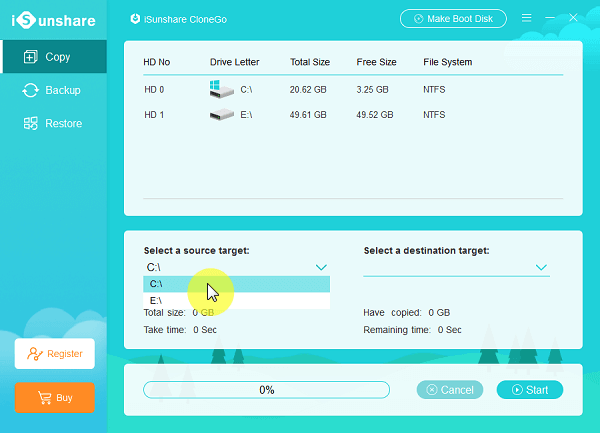
- Сада ћете морати да „Изаберете циљни циљ“ за чување партиције или копираног система. Ваш одабрани циљ одредишта ће бити форматиран од стране ЦлонеГо и стога је препоручљиво да унапред направите резервну копију података о партицији.
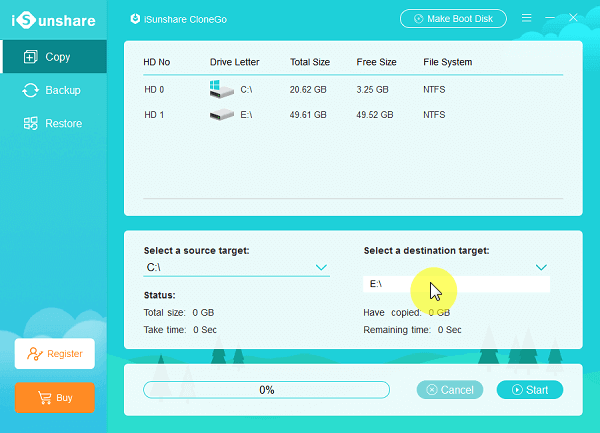
- у четвртом кораку, мораћете да кликнете на дугме „Старт“ које се појављује у доњем десном углу екрана пре него што кликнете на ОК. Ово ће отворити мали прозор који ће тражити вашу потврду.
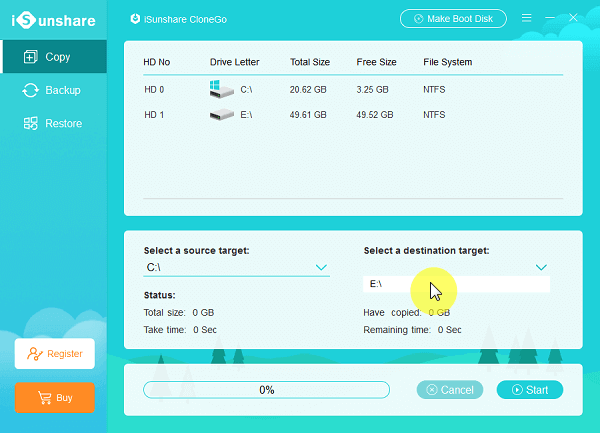
- Следећи прозор испод ће се појавити ако одаберете одредишни циљ као ГПТ формат.
-
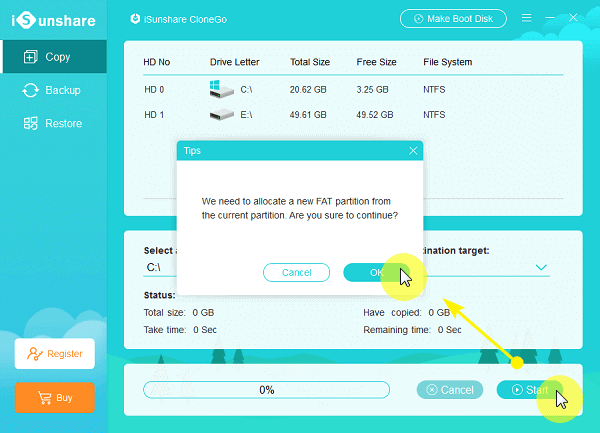
- На крају, мораћете да кликнете на дугме ОК у искачућем прозору који означава да је ваша операција завршена. Следеће можете да покренете уређај са ХДД-а или ССД-а да бисте покренули копирану партицију или систем.
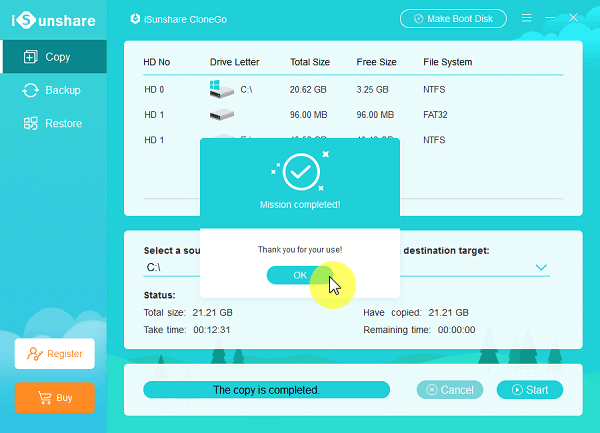
- На крају, мораћете да кликнете на дугме ОК у искачућем прозору који означава да је ваша операција завршена. Следеће можете да покренете уређај са ХДД-а или ССД-а да бисте покренули копирану партицију или систем.
Прављење резервне копије Виндовс партиције или система на ССД
- Прво, мораћете да покренете иСунсхаре ЦлонеГо софтвер и кликните на опцију Бацкуп која се појављује на његовом левом панелу.
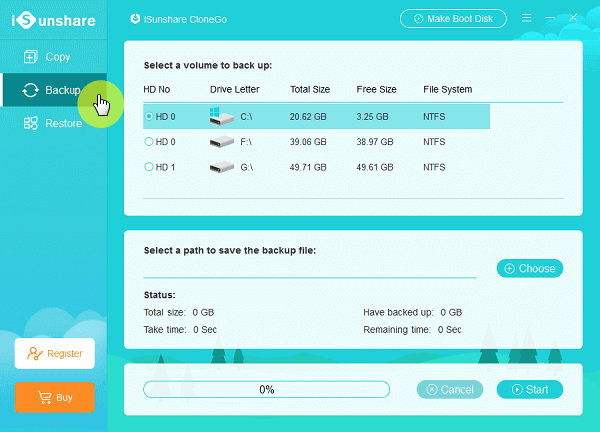
- Затим ћете морати да изаберете Виндовс систем или партицију за прављење резервне копије података под опцијом „Изаберите волумен за прављење резервне копије“.

- Треће, мораћете да кликнете на дугме Изабери у одељку „Изаберите путању за чување датотеке резервне копије“. Мораћете да изаберете партицију која има адекватан простор за чување ваше резервне копије. Такође можете преименовати датотеку резервне копије према вашим захтевима на траци.
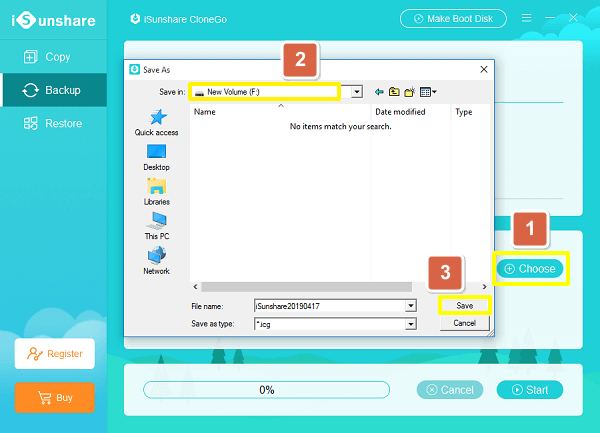
- Затим ћете морати да кликнете на дугме „Старт“ које се појављује у доњој десној страни интерфејса. Појавиће се мали прозор који тражи вашу дозволу за прављење резервне копије система или партиције. Мораћете да кликнете на ОК пре него што пређете на следећи корак.

- У последњем кораку процеса прављења резервне копије, мораћете да кликнете на ОК када се процес прављења резервне копије успешно заврши. Међутим, да бисте покренули исто, мораћете прво да вратите ицг датотеку.

Вратите Виндовс партицију или систем на ССД
Одредиште за обнављање треба да буде партиција другог диска као што је екстерни ССД. Такође можете изабрати празну партицију на новом чврстом диску јер ће ваша циљна партиција бити прво форматирана на новом диску.
- Пре свега, мораћете да кликнете на опцију Ресторе која се појављује на левој страни корисничког интерфејса ЦлонеГо.
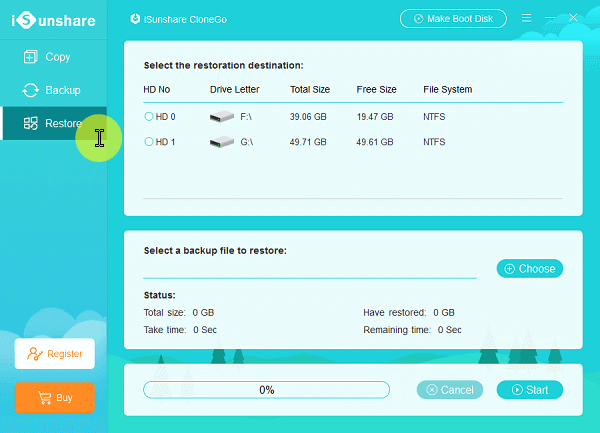
- Затим ћете морати да изаберете партицију која има адекватан простор из опције „Изаберите одредиште за обнављање“. Партиција на којој је сачувана датотека резервне копије или на којој је инсталиран постојећи оперативни систем и одредиште враћања резервне партиције не могу бити исте.
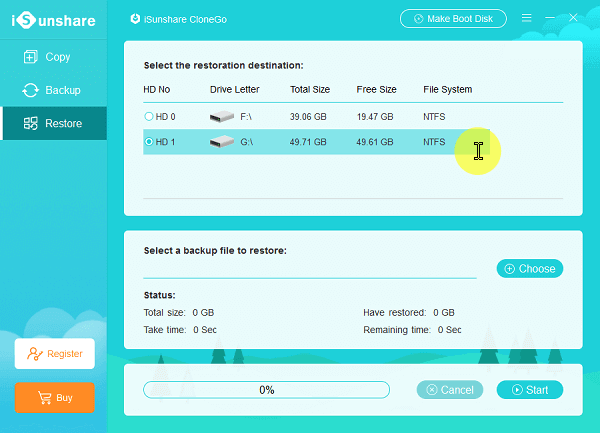
- Сада ћете морати да отворите датотеку слике за коју сте направили резервну копију пре рестаурације. Ово се може урадити кликом на дугме Изабери које ће након тога директно увести ицг датотеку.

- У четвртом кораку, мораћете да кликнете на дугме „Старт“ и потврдите форматирање одредишта за рестаурацију.
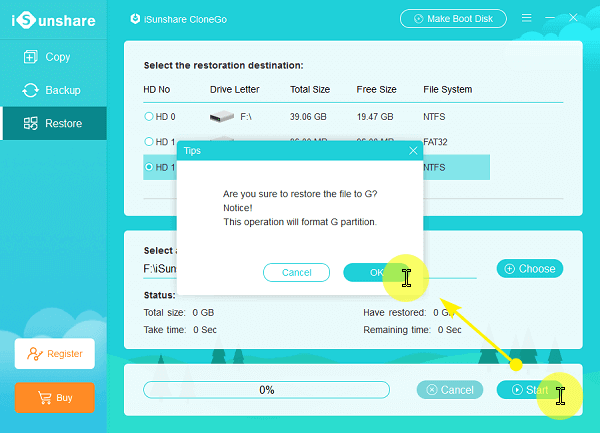
- Док користите ГПТ партицију, од вас ће софтвер бити затражен да доделите нову ФАТ партицију од ваше тренутне.

- У последњем кораку, добићете обавештење о успешном завршетку вашег процеса. У овом кораку можете проверити партицију или систем резервне копије.
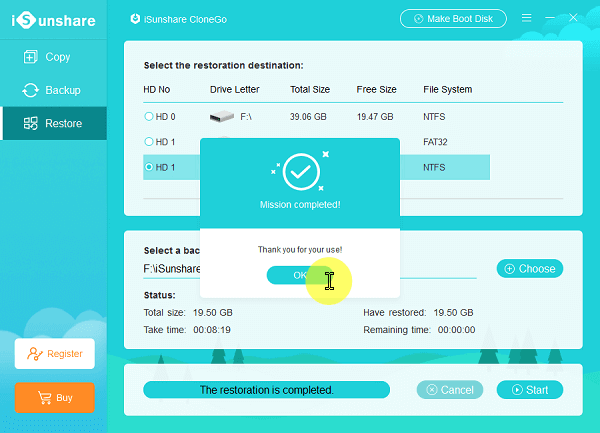
Постаје супер лако клонирајте Виндовс 10 системску партицију на ССД помоћу иСунсхаре ЦлонеГо софтвер. Пре куповине софтвера, такође можете испробати неколико 7-дневних пробних верзија софтвера које вам могу лако дати укус његове крајње функционалности.


![Делите страницу у Едге-у у оперативном систему Виндовс 10 [Како]](/f/46d58094d267d11c9bea87027291c99d.png?width=300&height=200)